
发布时间:2021-08-16 10: 08: 52
消音处理,实际上更多是对音频片段的静音处理,当然,如果只是想消除人声的话,可以使用GoldWave的减少元音功能。本文重要介绍的是GoldWave的静音功能,可对整个音频或一些音频片段进行消音处理。
消音处理适用于音频敏感字眼、泄密内容的屏蔽。接下来,我们一起来看看具体怎么操作吧。
一、定位与选取音频片段
消音处理一般是针对一些较短的音频片段,因此,需要准确定位与选取音频范围。
如图1所示,我们可以借助GoldWave的播放工具,一边播放音频一边记录需要消音的音频时间点,以准确定位消音的音频范围。
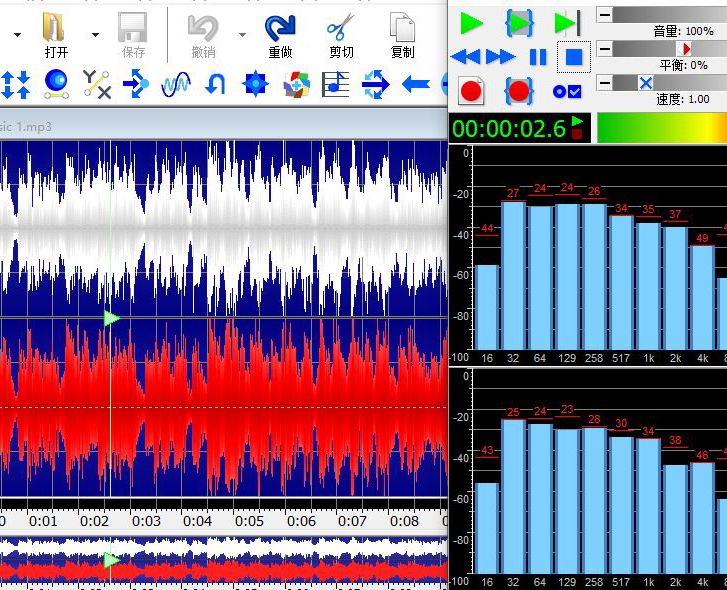
完成消音范围的定位后,如图2所示,使用GoldWave顶部工具栏中的“以数字方式设置选项”工具。

然后,在设定选择范围面板中,选择“基于时间的范围”,并输入目标音频范围的开始与结束时间点。
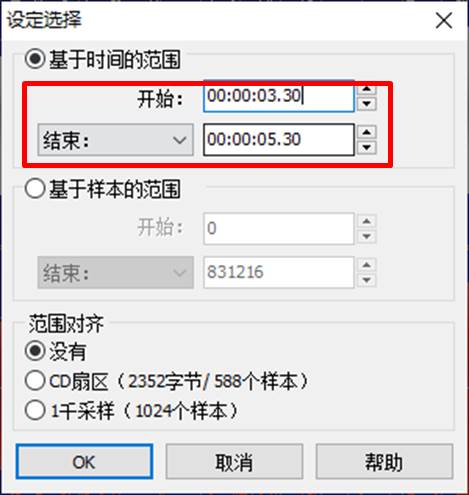
完成选择的设置后,返回波形显示窗口,如图4所示,波形显示中的标亮部分即为选择的音频范围。
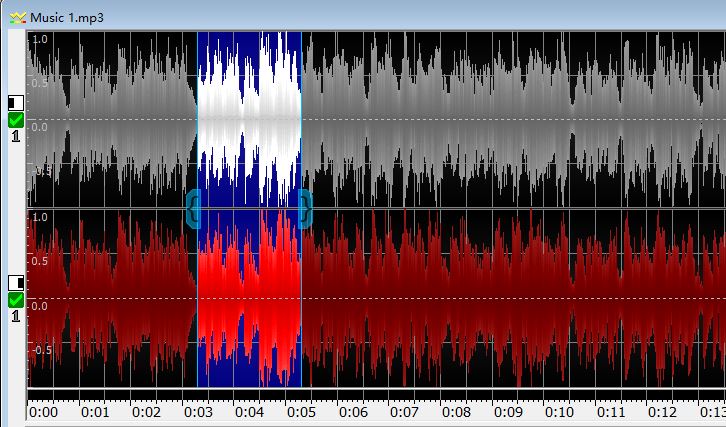
二、静音处理
接下来,我们进行音频片段的静音处理。
如图5所示,GoldWave编辑菜单中包含了静音与插入静音的功能。
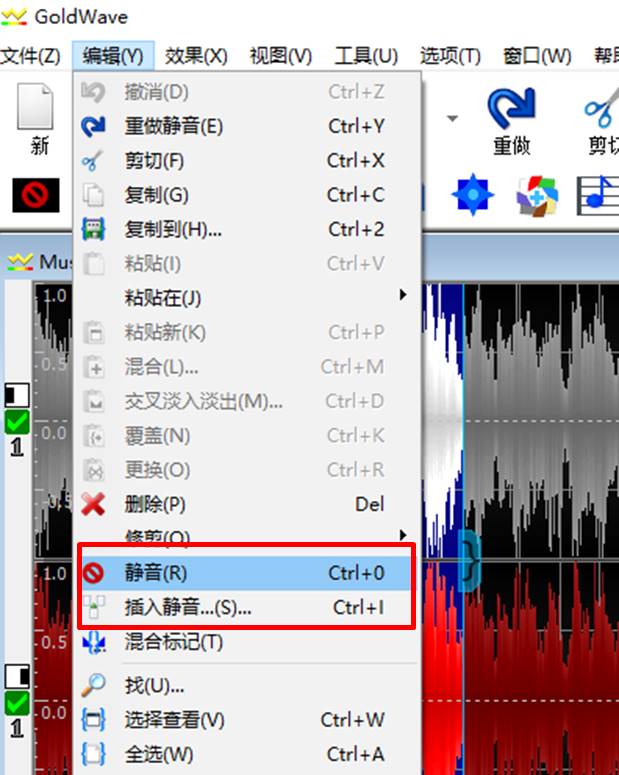
静音功能是对选定的音频片段进行静音处理,如图6所示,使用静音功能后,选定音频片段的波形显示变成了直线,说明该部分无任何声音。
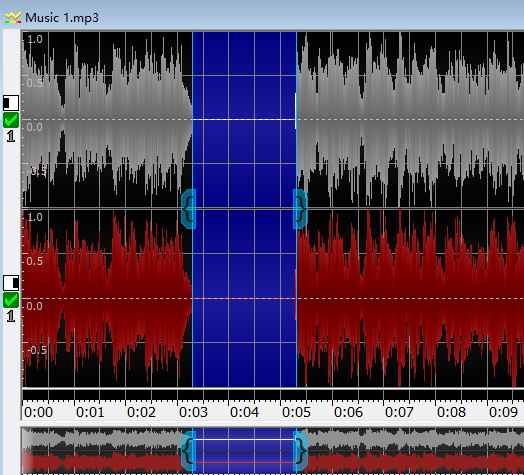
插入静音功能,可在选定音频片段的开始或结束标记处插入指定持续时间的静音片段。该功能实际上是为当前音频添加新的静音片段,因此,不能起到屏蔽现有音频片段的作用,我们使用时应该注意。
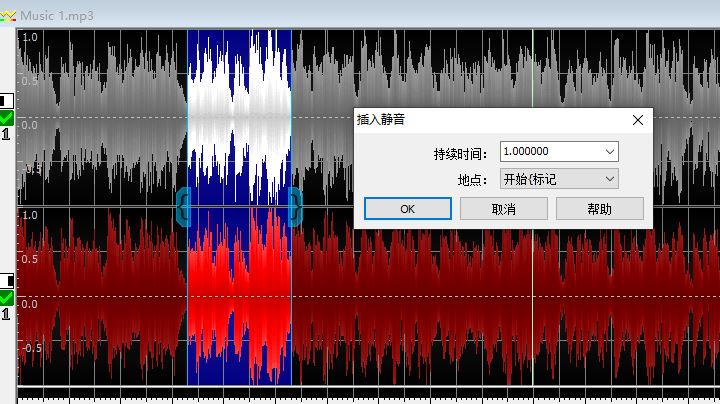
如图8所示,可以看到,插入静音后,所选音频范围的开始处会插入新的静音片段。
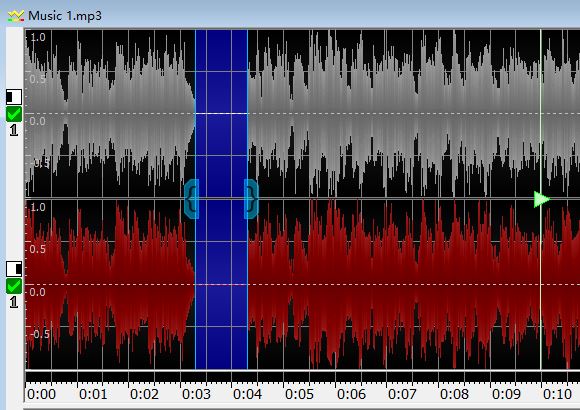
三、小结
综上所述,当我们利用GoldWave为部分音频作消音处理时,实际上进行的是音频片段的静音处理。GoldWave包含静音与插入静音功能,如果是想消除所选音频片段的声音,应当使用“静音”功能。
作者:泽洋
展开阅读全文
︾